So verwandelt Ihr die Handy-Tastatur in ein Trackpad!
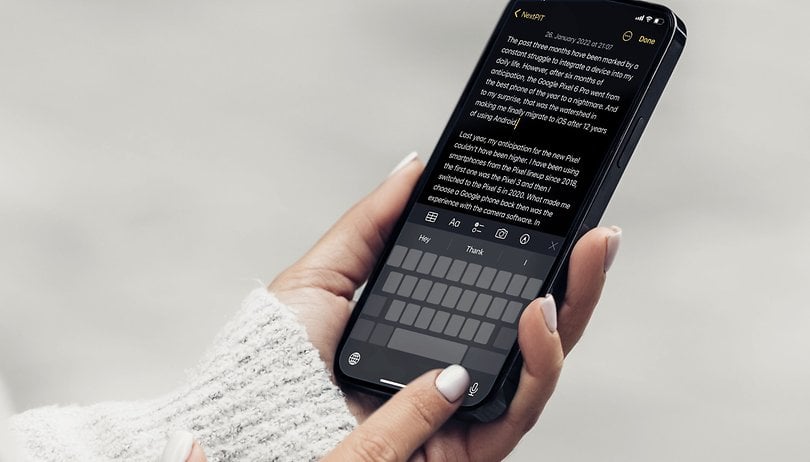

Eine der meistgenutzten Funktionen im Alltag ist die Smartphone-Tastatur. In diesem Tutorial zeige ich Euch, wie Ihr die iPhone-Tastatur als Trackpad verwenden und den Cursor schnell an der gewünschten Stelle positionieren könnt. Wenn Ihr ein Samsung Galaxy besitzt, funktioniert unser Lifehack ebenfalls für Euch!
- Ihr wollt mehr Tastaturoptionen? Seht Euch unsere Liste der besten Tastaturen für Android an
Das Bearbeiten von Texten ist auf einem Smartphone in der Regel gar nicht so einfach. Wenn Ihr schon einmal Keynote-Präsentationen neuer Softwarefunktionen von Apple und Google verfolgt habt, dann erinnert Ihr Euch vielleicht an die Momente, in denen Textbearbeitungsfunktionen vorgestellt wurden. Solche Neuerungen werden vom Publikum meistens mit großem Beifall begleitet. Das liegt daran, dass auf einem begrenzten Bildschirm jede Tastaturerweiterung willkommen ist!
Je nach Größe des Bildschirms (und unserer Finger), sind einige Tricks echte Lifehacks. Und ein magischer Tipp, der mir geholfen hat, die Bearbeitung von Artikeln auf dem iPhone zu optimieren, ist die Verwendung der Tastatur als Trackpad. Diesen Tipp möchte ich heute an die NextPit-Community weitergeben! Wie bereits erwähnt, könnt Ihr auch mit einem Galaxy-Gerät die Touchpad-Funktion der Tastatur in der Samsung One UI nutzen.
Wie man die iPhone-Tastatur in ein Trackpad verwandelt
Die einzige Voraussetzung dafür ist, dass Ihr die Apple-Tastatur in der Standard-Version verwendet. Wenn Ihr also eine Anwendung öffnet, mit der Ihr einen Text eingeben und bearbeiten könnt, habt Ihr die Möglichkeit, die Smartphone-Tastatur in ein Trackpad zu verwandeln. Führt dazu einfach die folgenden Schritte aus:
- Startet die iPhone-Tastatur.
- Drückt lange auf die Leertaste.
- Wartet, bis die Buchstaben verschwinden.
- Bewegt Euren Finger über die Tastatur, um den Cursor an der gewünschten Bearbeitungsstelle zu positionieren.
- Das war's! Eure iPhone-Tastatur ist jetzt ein Trackpad!
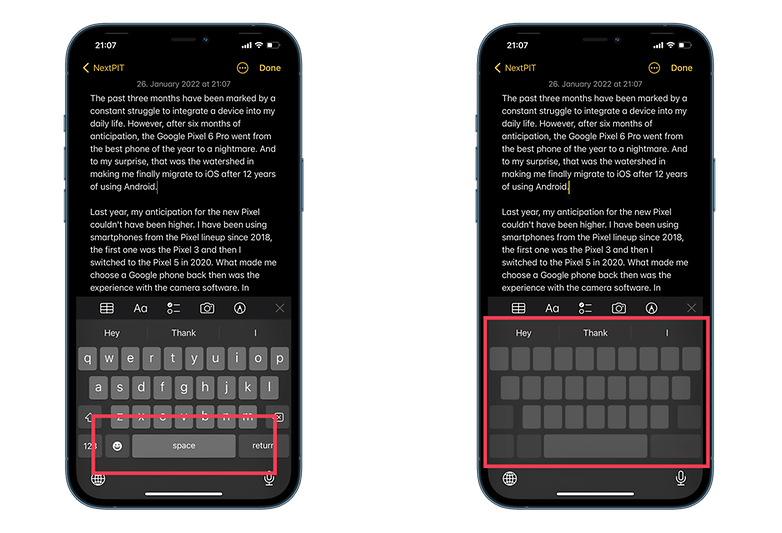
So verwandelt Ihr Eure Samsung Galaxy-Tastatur in ein Trackpad
Diese Funktion gibt es natürlich nicht nur bei iOS, auch Hersteller wie Samsung bieten sie an. Wie beim iPhone müsst ihr die Samsung-Tastatur im "normalen" Modus verwenden. Aber keine Sorge, sollte das nicht der Fall sein, dann folgt einfach dem bereits beschriebenen Weg:
- Startet die Samsung-Tastatur auf dem Galaxy-Smartphone.
- Drückt lange auf die Leertaste.
- Wartet, bis das Symbol "Cursorsteuerung" auf dem Bildschirm erscheint.
- Bewegt Euren Finger über die Tastatur, um den Cursor an der gewünschten Bearbeitungsstelle zu positionieren.
- Das war's! Ihr habt Eure Samsung-Tastatur in ein Trackpad verwandelt!
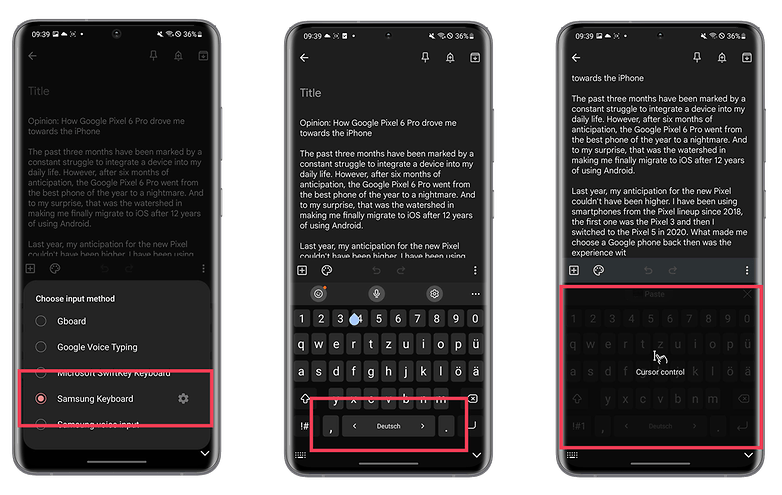
Ich persönlich fand den Vorgang auf der iOS-Tastatur präziser als auf der Samsung-Tastatur, außerdem bietet Apple ein größeres Tracking-Feld der Tastaturfläche, um den Cursor im Text zu bewegen.
- Lest auch: Wie man in Chrome die Tabs wechselt
Zusätzlich zu den Standardtastaturen von iPhone und Samsung Galaxy könnt Ihr bei der Google-Tastatur (Gboard) auch die Leertaste als Touchpad verwenden. Allerdings ist die Bewegung ziemlich eingeschränkt, da Ihr den Cursor nur von rechts nach links in derselben Zeile bewegen könnt.
Kanntet Ihr den Lifehack bereits? Was ist Euer Vorschlag für einen Smartphone-Tastatur-Lifehack? Teilt ihn in den Kommentaren unten und erhaltet Likes von unserer NextPit-Community!


















